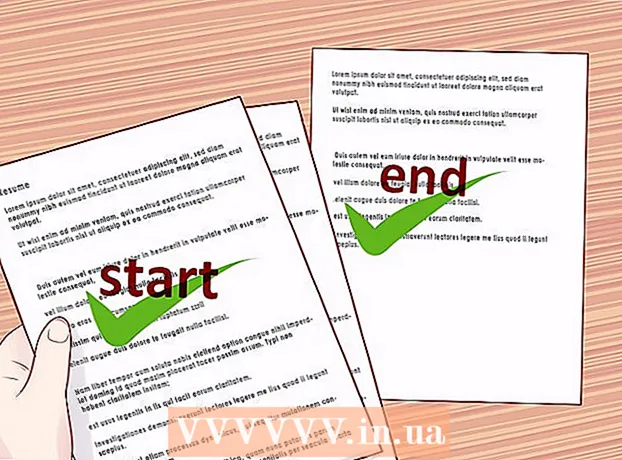Autor:
Marcus Baldwin
Data Utworzenia:
18 Czerwiec 2021
Data Aktualizacji:
1 Lipiec 2024

Zawartość
Czy twój komputer wolno się uruchamia z powodu braku pamięci? Chcesz pobrać więcej filmów lub gier na PC, ale niestety zabrakło Ci wolnego miejsca? W tym artykule dowiesz się, jak zwiększyć miejsce na dysku twardym bez usuwania cennych plików.
Kroki
- 1 Uruchom narzędzie Oczyszczanie dysku.
- Kliknij dwukrotnie „Mój komputer”.

- Kliknij prawym przyciskiem myszy dysk C: lub D: i wybierz Właściwości.

- W zakładce „Ogólne” wybierz „Oczyszczanie dysku”.

- Kliknij dwukrotnie „Mój komputer”.
- 2 Usuń pliki tymczasowe.
- Kliknij przycisk Start i wybierz Uruchom.

- Wpisz „temp” (bez cudzysłowów) w wierszu i kliknij OK.

- Teraz możesz usunąć niepotrzebne pliki z tego folderu.

- Kliknij przycisk Start i wybierz Uruchom.
- 3 Film zajmuje dużo miejsca, proszę usunąć niepotrzebne pliki.
- Kliknij przycisk Start i wybierz Szukaj.

- Kliknij Zdjęcia, Muzyka lub Wideo.

- Zaznacz pole wyboru Wideo i kliknij Wyszukaj.

- Poczekaj na zakończenie wyszukiwania i usuń niechciane filmy.

- Kliknij przycisk Start i wybierz Szukaj.
- 4 Usuń wszystkie niepotrzebne programy
- Kliknij przycisk „Start” i wybierz „Panel sterowania”.

- Kliknij Dodaj lub usuń programy.

- Wybierz niepotrzebne programy i kliknij przycisk „Odinstaluj”.

- Kliknij przycisk „Start” i wybierz „Panel sterowania”.
- 5 Opróżnij kosz
- Przejdź na pulpit (klawisz Windows + M).

- Kliknij prawym przyciskiem myszy ikonę kosza i wybierz „Opróżnij kosz”.

- Przejdź na pulpit (klawisz Windows + M).
Porady
- Możesz zwolnić dużo miejsca, usuwając punkty przywracania systemu (które można wybrać za pomocą narzędzia Oczyszczanie dysku Microsoft Windows).
- Możesz także zwolnić miejsce, pobierając programy takie jak CCleaner, Glary Utilities, IObit Advanced System Care TuneUp Utilities, Registry Easy lub System Mechanic i uruchamiając funkcję czyszczenia.
- Złośliwe oprogramowanie, wirusy itp. mogą nie tylko uszkodzić komputer, ale mogą również zająć dużo miejsca. Możesz się ich pozbyć, pobierając program antywirusowy, taki jak Avast, Malwarebytes lub AVG.Możesz także skanować bez pobierania czegokolwiek, ale po prostu klikając „Start”, „Uruchom”, wpisz „CMD” (bez cudzysłowów) i przejdź przez proces skanowania.
- Pomocna może być również defragmentacja dysku twardego. Możesz pobrać dobry defragmentator, taki jak Defraggler lub Analog Disk Defragmenter, albo skorzystać z funkcji defragmentacji w systemie Windows. Aby go uruchomić, kliknij przycisk "Start", wybierz "Wszystkie programy", "Akcesoria", "Narzędzia systemowe", "Defragmentator dysków". Możesz także kliknąć Start, Mój komputer, kliknąć prawym przyciskiem myszy dysk C:, wybrać Właściwości, przejść do zakładki Narzędzia i kliknąć Uruchom defragmentację.
Ostrzeżenia
- Nigdy nie usuwaj plików z folderów WINDOWS lub system32. Może to prowadzić do niepożądanych rezultatów.